Конфигурация электронной почты для включения получателей копий писем в ответах и оповещениях
Чтобы иметь возможность добавлять получателей копий писем электронной почты в ответах и оповещениях, которые вы будет получать от ПО Service Desk или Asset Manager нужно выполнить ряд определенных действий. Они кратко представлены далее, а также в этом документе полностью дано их полное описание:
- Конфигурация процессов верхнего уровня (инциденты, проблемы, изменения и обращения) для включения получателей копий электронных писем.
- Создание окна для получателей копий, чтобы далее вы могли добавить их в свой процесс на одном из последующих этапов.
- Добавление в процесс экземпляра необязательного действия, чтобы пользователи могли добавлять получателей копий электронных писем.
- Определение в почтовом компоненте того, что нужно задавать в ответах и оповещениях, отправляемых получателям копий электронных писем.
В процедурах следующего примера будет использоваться инцидент бизнес-объекта верхнего уровня. Подобные действия могут быть также выполнены для проблем, изменений и обращений.
Для конфигурации бизнес-объекта верхнего уровня для получателей копий электронных сообщений:
- Запустите компонент Дизайнер объектов и откройте нужный бизнес-объект, например, Инцидент.
- На панели Свойства рядом со свойством Действия щелкните
 .
.
Появится диалог выбора действия.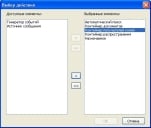
- В списке Доступные элементы выберите Контейнер получателей копий, а затем щелкните
 .
.
Вы также можете также дважды щелкнуть его и добавить в список Выбранные элементы.
- Нажмите OK.
- Нажмите
 .
.
Новый бизнес-объект будет создан с суффиксом получателей копий, например, Получатель копий инцидентов, и для него будет автоматически добавлен ряд атрибутов.
- Выбрав объект верхнего уровня, например, Инцидент в списке Действия, щелкните Изменение бизнес-объекта.
- В списке Атрибуты выберите коллекцию Получатели копий, а затем в списке Действия щелкните Управлять действиями.
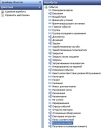
Появится диалог управления действиями. - Если необходимо, выберите параметр Передать дочерним? (необязательно), и если необходимо укажите описание, а затем щелкните OK.
Вы можете добавить это действие в нужный процесс, чтобы пользователи могли включать получателей копий писем, если это им необходимо. - Нажмите
 .
.
Следующее действие - это создание окна для добавления пользователями получателей копий писем, если это им необходимо.
Для получения дополнительной информации о создании окон см. Руководство дизайнера.
Создание окна для получателей копий писем
Для создание окна для получателей копий писем:
- Запустите компонент Диспетчер окон и в дереве Бизнес-объекты разверните требуемый модуль.
- Выберите бизнес-объект Получатель копий инцидентов, а затем в списке Действия щелкните Создать окно.
Будет создано новое окно. Рекомендуется переименовать окно. - В списке Действия щелкните Переименовать окно.
Появится диалог переименования окна. - В поле Заголовок введите новое имя окна и щелкните OK.
- В дереве Атрибуты необходимо добавить в окно Должность получателя (это обязательный атрибут) и переименовать его с помощью панели "Свойства".
- Добавьте в окно элемент Адрес электронной почты.
Нет необходимости добавлять в окно другие атрибуты, но вы можете это сделать, если необходимо. - Нажмите
 .
.
Изменение необходимого процесса
Следующее действие - это добавление в процесс экземпляра необязательного действия, чтобы у вас появилась возможность добавления получателей копий писем, если это необходимо.
Для изменения необходимого процесса:
- В компоненте Дизайнер процессов откройте необходимый процесс.
- Выберите требуемое состояние, а затем разверните панель Свойства (
 ).
). - Рядом со свойством Экземпляры необязательных действий щелкните
 .
.
Появится диалог экземпляров необязательных действий.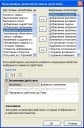
- В списке Доступные экземпляры действий выберите Добавить получателей копии, а затем щелкните
 .
.
Действие будет добавлено в список выбранных экземпляров действий. - Нажмите OK.
- Повторите действия для других состояний процесса и щелкните
 для сохранения сделанных изменений.
для сохранения сделанных изменений.
Для получения дополнительной информации о создании и изменении процессов см. Руководство дизайнера.
- В списке Действия щелкните Активировать процесс.
Последнее действие конфигурации выполняется в компоненте электронной почты.
Конфигурация электронной почты для включения получателей копий писем:
Для конфигурации электронной почты для включения получателей копий писем:
- Запустите компонент Почта.
- В дереве Установка электронной почты дважды щелкните Настройки сервера исходящей почты.
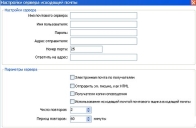
- Выберите параметр Извещать получателей копий, а затем щелкните
 .
.
Теперь все получатели копий электронных писем будут извещаться одновременно с оригинатором электронного письма, когда будет отправляться ответ почтовой системой Ivanti, и когда будет выбрано напоминание или назначение - Оповестить оригинатора.